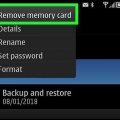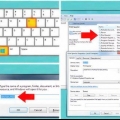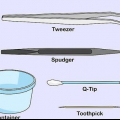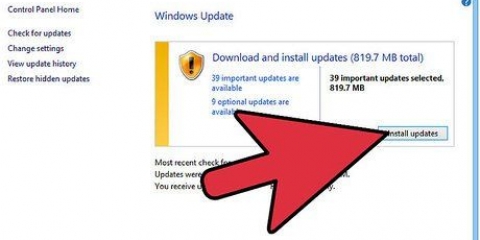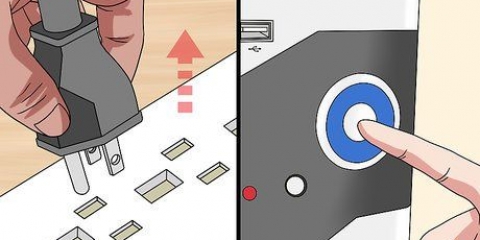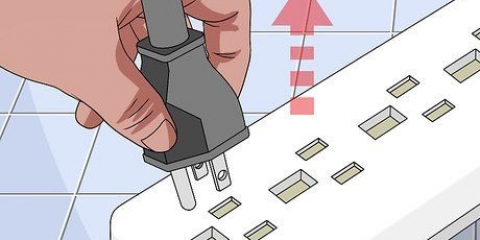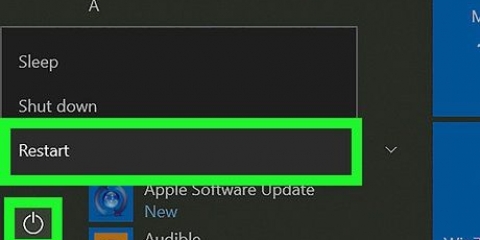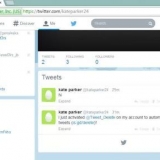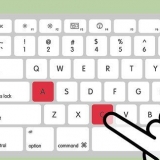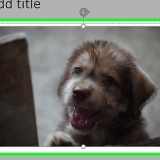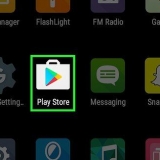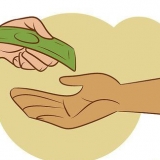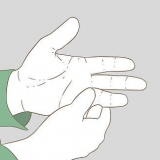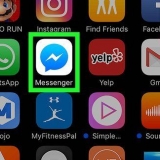En pappersförstörare kan bli igentäppt om papperet inte har någonstans att ta vägen efter att ha strimlats. Kontrollera därför att uppsamlingsbehållaren inte är full. Om soptunnan är full, töm den och sätt på dokumentförstöraren igen för att se om den har klarnat. Om dokumentförstöraren fortfarande är igensatt, gör följande.
Eftersom blockeringar är vanliga har de flesta dokumentförstörare ett omvänt läge. Detta är ofta en tydligt igenkännbar switch. Beroende på vilket märke du använder för pappersförstörare kan omkopplaren vara märkt med den engelska "reverse" (eller "rev" för kort). Växla dokumentförstöraren i backläge innan du slår på dokumentförstöraren igen. Se till att inga fingrar eller verktyg finns nära dokumentförstörarens öppning när du ansluter den.
Att sätta flishuggen i backläge rensar ofta små blockeringar snabbt. Mer envisa blockeringar kan göra att dokumentförstöraren fastnar igen i omvänt läge. Om detta händer, koppla ur dokumentförstöraren igen, sätt tillbaka dokumentförstöraren till sitt normala läge ("framåt"; beroende på märke kan detta kallas "auto" eller "framåt") och slå på dokumentförstöraren igen. Det kan hjälpa att varva detta några gånger; från framåt till bakåt till framåt och så vidare. Nästan alla blockeringar går att lösa eftersom man bänder bort papperet lite i taget på det här sättet. 
En av de vanligaste orsakerna till blockering är helt enkelt för mycket papper som går igenom dokumentförstöraren på en gång. När du har åtgärdat blockeringen, försök att lägga en mindre mängd papper genom dokumentförstöraren. Det borde gå mycket bättre. Om papperet fortfarande har fastnat efter att ha växlat framåt och bakåt, har du ett extremt allvarligt pappersstopp som måste åtgärdas på ett mer noggrant sätt.Oroa dig inte, råden i avsnittet nedan hjälper dig vidare. 

De flesta moderna pappersförstörare består av två delar: en papperskorg där det rivna papperet hamnar och en mekanisk del längst upp som faktiskt river papperet. Om du kan ta bort den sista delen kommer du lättare åt papperet som har fastnat. Normalt kan du bara lyfta den övre delen; dokumentförstörare av högre kvalitet har ibland en klickmekanism som gör att du kan släppa den. Lägg en tidning under dokumentförstöraren, eller se till att arbeta på en yta som är lätt att rengöra. Innan du vet ordet av är marken täckt med strimlat papper. Du vill kunna rengöra så enkelt.
Ofta kan man få bra grepp om pappret med en pincett. Du kan också använda händerna för att dra papperet, men var väldigt, väldigt, väldigt säker på att pappersförstöraren inte är inkopplad. Försök inte bara att dra uppifrån, utan också underifrån. Det är inte alltid direkt klart hur blockeringen exakt är. Att försöka släppa papperet från olika sidor kan hjälpa dig att hitta det mest effektiva sättet att släppa papperet.

Även om du har provat att strimla hårdare material, som plast, kan en skruvmejsel eller tång vara ett bra verktyg. Du kan använda detta för att lägga extra kraft på materialet som orsakar blockeringen. Var noga med att inte applicera så mycket kraft att dokumentförstörarbladen böjs eller skadas. Din pappersförstörare blir då oanvändbar. Dessa verktyg kan också vara användbara för annat material, som CD-skivor eller bankkort som du har försökt strimla.
Tro det eller ej, ibland kan det hjälpa att trycka mer papper genom dokumentförstöraren. Till detta behöver du en bit rejäl kartong, till exempel från ett paket makaroner. Skjut kartongen genom dokumentförstöraren medan den är igång. Tryck ordentligt så att kartongen trycker det igensatta papperet genom dokumentförstöraren. Om detta inte fungerar, byt till en annan metod för att förhindra att blockeringen förvärras.
Ibland orsakas blockeringar av att flishuggarna inte underhålls ordentligt. För att lösa detta kan du köpa olja speciellt avsedd för pappersförstörare. Du kan köpa denna olja i de flesta butiker som säljer kontorsmaterial. Fråga efter `rengöringsolja` eller `förstörarolja`. Du kan också hitta denna olja online. Du har redan en liten flaska för några euro. Du kan också använda olja som du använder för matlagning. Använd inte olja i en aerosol eftersom det kan skada flishuggens inre. Lägg ganska många droppar olja på den plats där blockeringen är värst. Låt oljan stå i en halvtimme och slå sedan på flishuggen igen. Oljan har mjukat upp papperet och smörjt bladen. Detta gör det lättare att strimla papperet.



Om du lägger papper i dokumentförstöraren i snabb följd, utan att ge dokumentförstöraren tid att strimla papperet helt, finns det en god chans att dokumentförstöraren fastnar. Tänk på att när du inte kan se papperet längre behöver det inte vara helt strimlat. För att undvika att lägga papperet i dokumentförstöraren för snabbt, vänta bara några sekunder mellan påfyllningarna.
Skrynkligt papper kräver mer ansträngning för dokumentförstöraren att bearbeta. Lägg inte heller vikta papper i dokumentförstöraren; lasten blir snabbt för tjock. Om du vill strimla skrynkligt papper, försök att jämna ut det så mycket som möjligt innan du lägger det i dokumentförstöraren. Det är frestande att inte vara så försiktig med papper att du vet att du kommer att förstöra ändå. Försök att inte skrynkla papperet ändå, för att undvika problem.
Bank- och kreditkort CD- och DVD-skivor laminerat papper Kartong Tjockt förpackningsmaterial Papper eller föremål med lim eller tejp på
Som nämnts ovan kan en överfull papperskorg orsaka blockeringar på grund av att papperet inte har någonstans att ta vägen. Töm din papperskorg regelbundet för att undvika problem. Om det ofta händer att dokumentförstöraren blir igensatt på grund av att behållaren är full, häng ett galler nära dokumentförstöraren. Sätt en lapp på dokumentförstöraren med till exempel begäran om att tömma uppsamlingskärlet varje måndag och torsdag.
Olja är inte bara avsedd att rensa en blockering en gång; regelbunden användning hjälper till att hålla din dokumentförstörare i gott skick. Sätt några droppar på bladen varje gång du tömmer soptunnan, eller åtminstone några gånger i månaden. På så sätt förblir bladen vassa och välsmorda. Som nämnts ovan kan du också bara använda olja som du lagar mat med. Till exempel rapsolja. Faktum är att raps ("raps") är huvudingrediensen i vissa oljor som säljs speciellt för pappersförstörare. Använd inte för mycket olja. I kombination med damm (som uppstår när du strimlar papper) kan det bildas ett tjockt lager som gör det svårare att strimla papper. Canolaolja kan också förstöras om den byggs upp (vid rumstemperatur, detta händer efter ungefär ett år).
Fixa en igensatt pappersförstörare
Förstörare: praktiskt på kontoret, viktigt för integriteten, otroligt irriterande när de blir igensatta. Som tur är går de flesta blockeringar att lösa med en god dos sunt förnuft och lite kreativitet. Vissa blockeringar kräver mer drastiska åtgärder.
Steg
Del 1 av 3: Rensa en vanlig blockering

1. Koppla ur pappersförstöraren.
- Så fort du märker att dokumentförstöraren håller på att bli igensatt, stäng av dokumentförstöraren. Detta kommer att förhindra att du blir sämre. Detta ger dig chansen att ta en titt på vad som är på gång och se hur du bäst kan lösa blockeringen.
- Du kan se att dokumentförstöraren håller på att bli igensatt om papperet rör sig långsammare genom dokumentförstöraren eller till och med stannar helt. Även om dokumentförstöraren plötsligt börjar skramla högt eller göra andra ovanliga ljud, är något helt klart fel.

2. Töm droppbrickan.

3. Sätt dokumentförstöraren i omvänd riktning och sätt tillbaka den i vägguttaget.

4. Om dokumentförstöraren även fastnar i omvänd riktning, återställ den till det normala och försök igen.

5. Lägg en mindre tjock last i dokumentförstöraren nästa gång.
Del 2 av 3: Att lösa en envis blockering

1. Koppla ur pappersförstöraren.
- Med metoden som beskrivs nedan tar du bort papperet med dina händer och verktyg. För din säkerhet är det viktigt att kontakten kopplas bort från uttaget medan du gör detta. Du vill inte att dokumentförstöraren av misstag slås på med fingret eller verktyg i den.

2. Ta om möjligt bort delen som rivs sönder.

3. Använd en pincett för att dra ut papperet mellan dokumentförstörarbladen.

4. Om papperet är trassligt, försök att skära loss det med en kniv, eller skära loss det. Dra sedan ut de skurna bitarna.
Vid blockering kan papperet trassla in sig i cylindrarna eller andra delar av dokumentförstörarens mekanik, vilket gör det extra svårt att ta bort papperet. Försök att lossa dessa pappersbitar med en vass kniv eller sax.

5. Använd en skruvmejsel eller tång för att ta bort papper som har fastnat.

6. Prova att strimla kartong.

7. Använd olja för mycket envisa blockeringar.

8. När blockeringen för det mesta är borta, sätt pappersförstöraren i omvänt läge.
Om du har lyckats rensa bort det mesta av blockeringen, men det fortfarande sitter lite papper i dokumentförstöraren, kan du prova att sätta dokumentförstöraren i omvänd riktning. Vanligtvis kommer den sista pappersbiten ut lätt på det sättet.

9. Se om blockeringen är helt borta genom att strimla ett pappersark.
Om papperet lätt passerar genom dokumentförstöraren har blockeringen åtgärdats.
Del 3 av 3: Förebygga nya blockeringar

1. Lägg inte för mycket papper i dokumentförstöraren.
- Som nämnts ovan, om du lägger i mer papper än vad dokumentförstöraren klarar av kan du vara säker på att få en propp. Lyckligtvis är lösningen enkel: se till att från och med nu lägga mindre papper i dokumentförstöraren samtidigt.

2. Mata inte papperet för snabbt.

3. Lägg inte skrynkligt papper i pappersförstöraren.

4. Var försiktig med tjockare eller kraftigare material, som kartong eller plast.
Alla dokumentförstörare klarar inte av material som är tjockare än vanligt papper. Var till exempel försiktig med följande:

5. Töm droppbrickan regelbundet.

6. Håll skärarens blad väl smorda.
Tips
- När du tar bort pappersbitar som har fastnat, försök att flytta papperet fram och tillbaka, istället för att bara dra det. På så sätt kan borttagningen bli enklare.
- Skaka dokumentförstöraren försiktigt då och då för att bli av med små pappersbitar mellan bladen.
- Ta bort gem och häftklamrar innan du strimlar papperet för att undvika att bladen mattas. Att strimla hårda föremål som CD- och DVD-skivor kan också göra att dokumentförstöraren går sönder i förtid. Om du vill förstöra konfidentiell data på en CD eller DVD, använd hellre programvara som gör dina data oåtkomliga.
Varningar
- Stäng alltid av och koppla ur dokumentförstöraren innan du placerar fingrarna nära knivarna. Innan du vet ordet av kommer din fingertopp att strimlas och du hamnar på sjukhuset.
"Fixa en igensatt pappersförstörare"
Оцените, пожалуйста статью